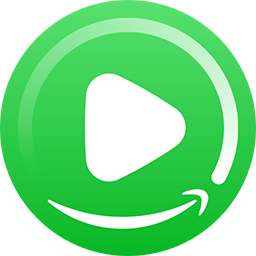Tuneboto Amazon Video Downloader设置下载参数的方法
- 时间:2021-01-07 10:15
- 来源:下载吧
- 编辑:longnian
Tuneboto Amazon Video Downloader是一款专门针对亚马逊用户打造的视频下载软件,该软件界面简约美观,可以帮助用户下载亚马逊电影或者电视剧,并且下载的视频画质非常好。我们在使用这款软件下载视频的过程中,可能会根据自己的不同需要,而对视频的质量、音频类型、音频语言等下载参数进行设置。但是有很多小伙伴都是刚刚开始接触这款软件,还不知道怎么对其操作。那么接下来小编就给大家详细介绍一下Tuneboto Amazon Video Downloader设置下载参数的具体操作方法,有需要的朋友可以看一看。
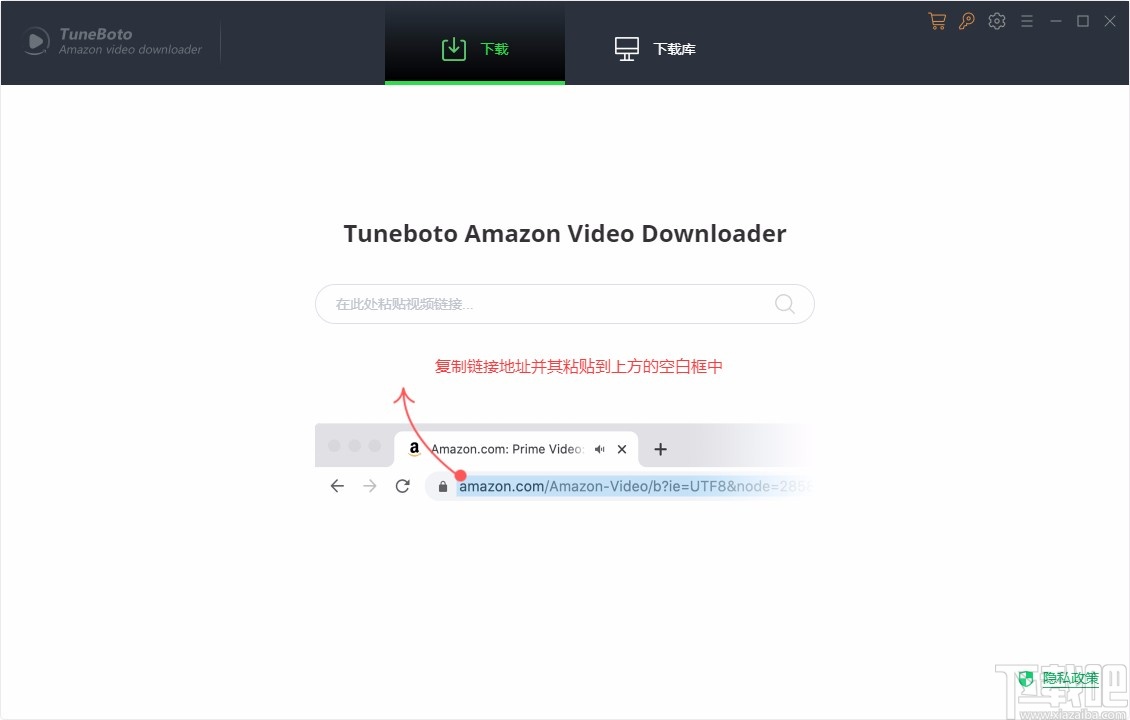
方法步骤
1.首先打开软件,我们在界面右上角找到齿轮状的设置按钮,点击该按钮就能打开设置窗口。

2.在窗口上方找到“视频质量”选项,我们点击该选项后面的下拉按钮,根据自己的需要在下拉框中设置视频质量。
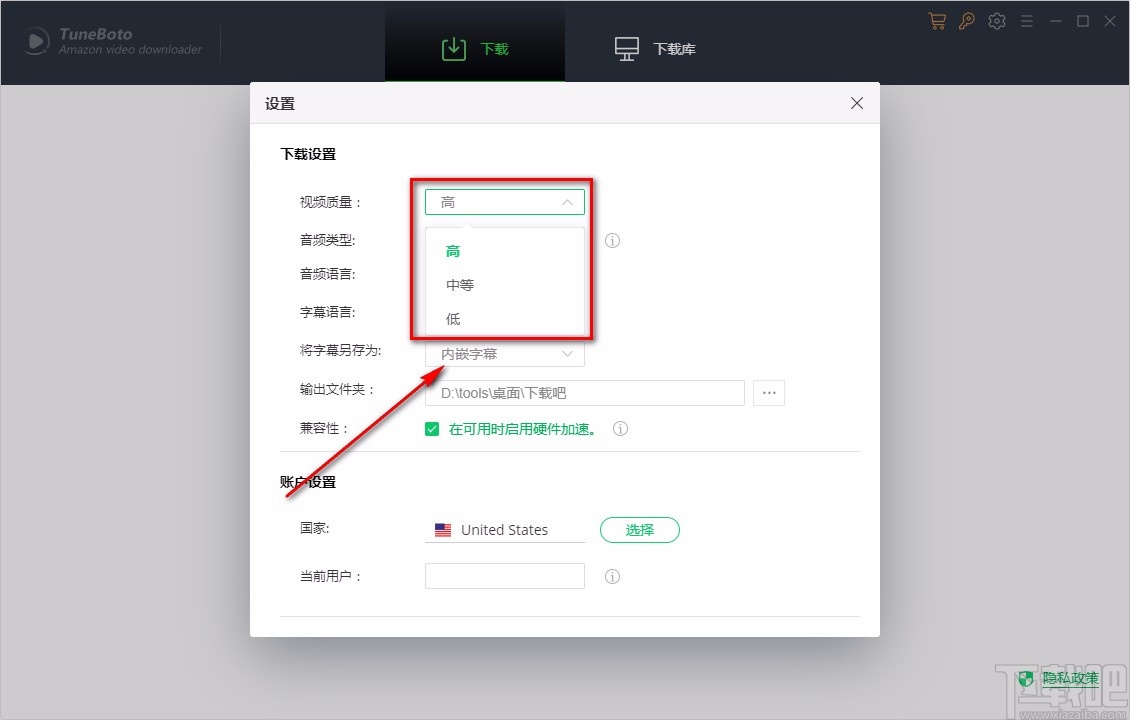
3.在窗口中还能找到“音频类型”、“音频语言”、“字幕语言”、“将字幕另存为”几个选项,按照第二步的方法对这几个参数进行设置即可。
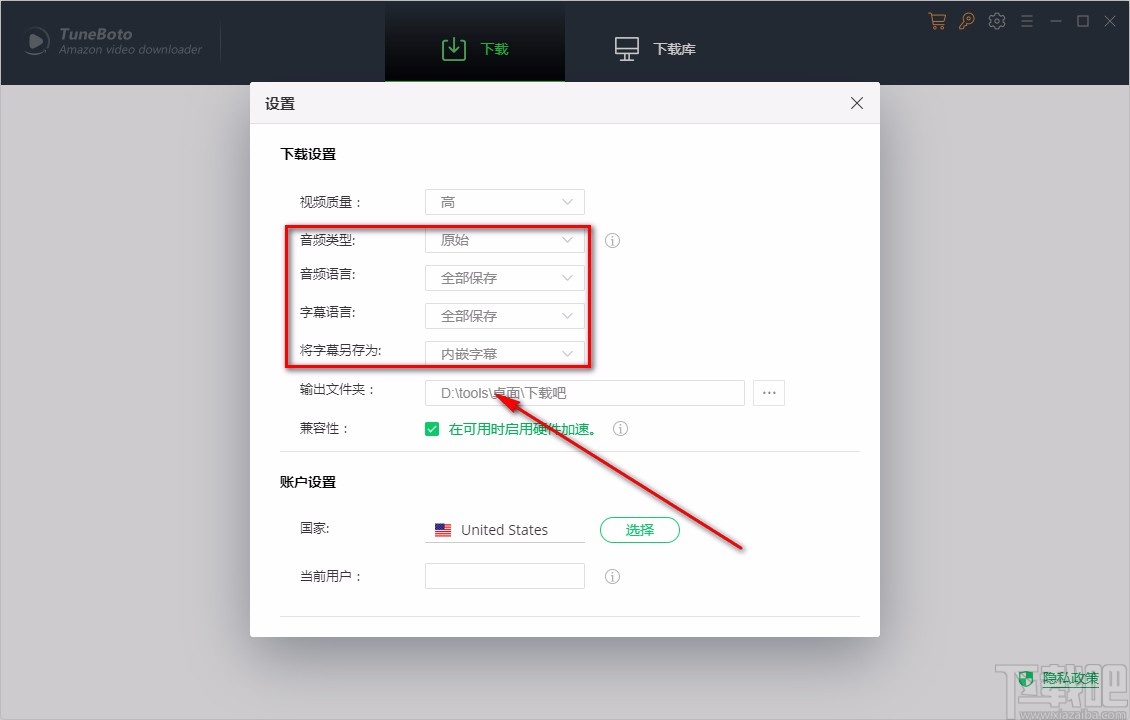
4.接着在窗口中找到“输出文件夹”选项,该选项后面有一个三个小点按钮,我们点击该按钮就能打开文件保存路径选择页面。
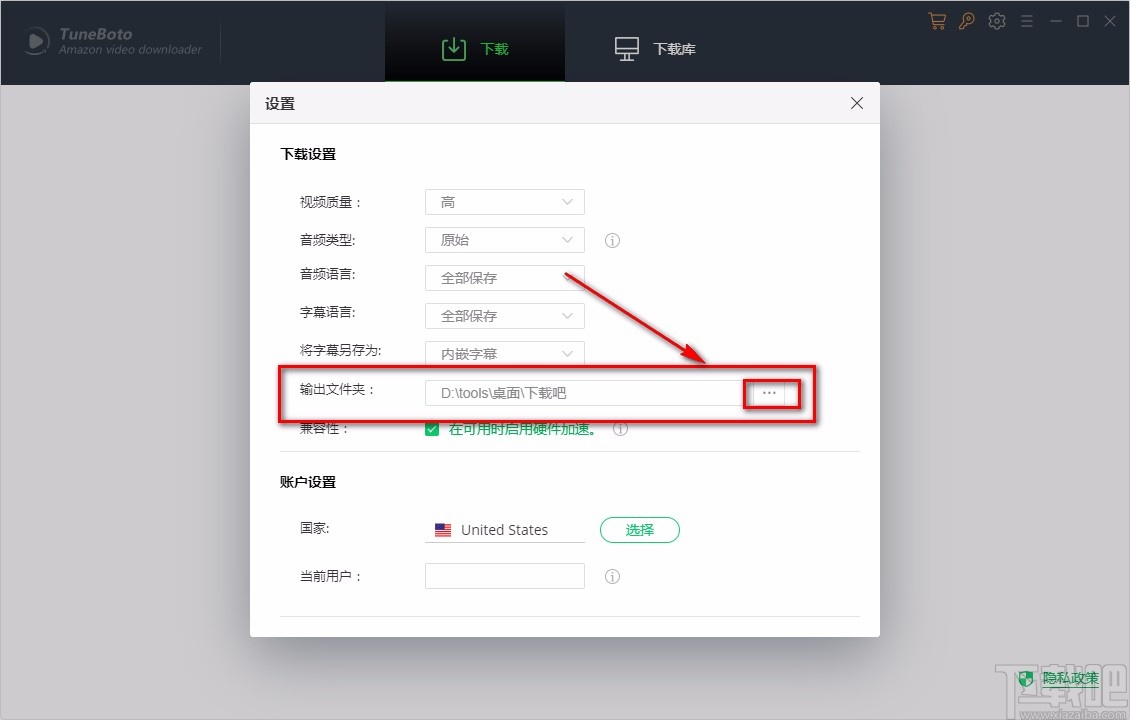
5.在文件保存路径选择页面中,我们选中文件的保存位置后,再点击页面右下角的“选择文件夹”按钮就可以了。
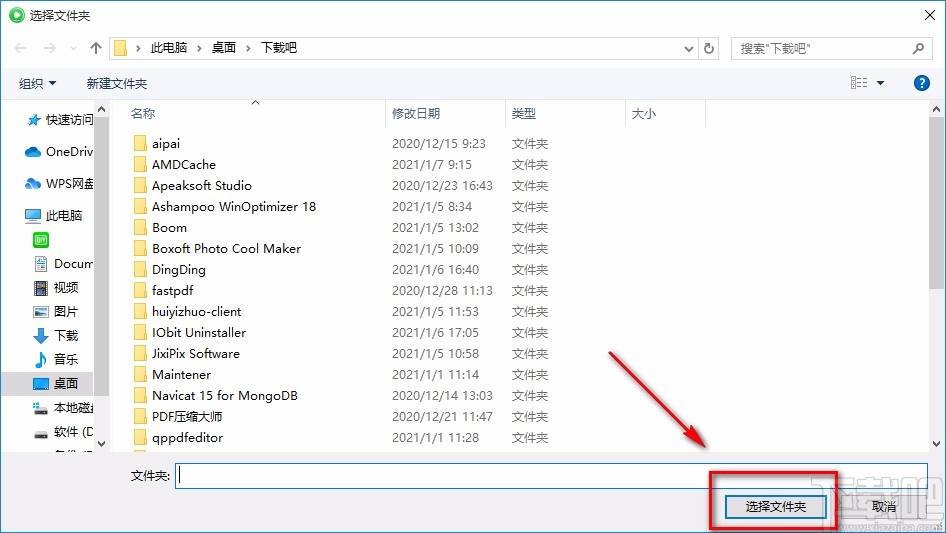
6.最后在窗口中找到“兼容性”选项,其后面有一个“在可用时启用硬件加速”选项,我们根据自己的需要决定是否勾选该选项就可以了。
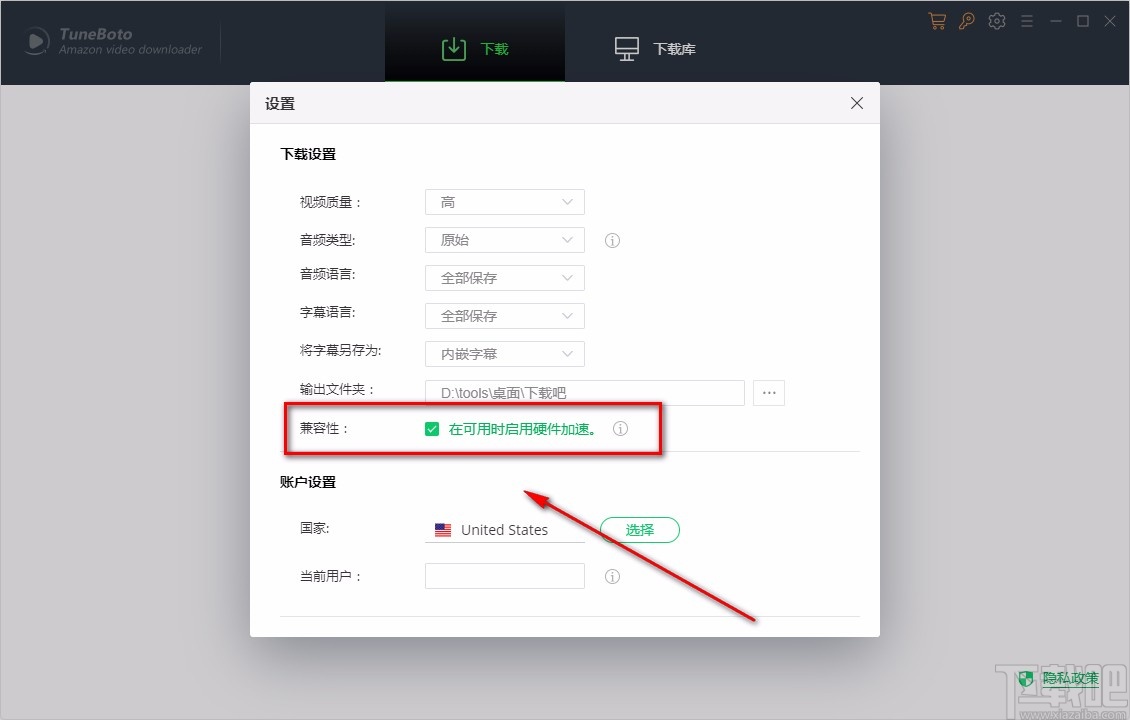
以上就是小编给大家整理的Tuneboto Amazon Video Downloader设置下载参数的具体操作方法,方法简单易懂,有需要的朋友可以看一看,希望这篇教程对大家有所帮助。
- BiliDuang设置下载参数的方法
- Tuneboto Amazon Video Downloader设置默认保存位置的方法
- 彩虹视频下载器设置下载参数的方法
- Photon设置下载参数的方法
- 4K Downloader设置下载保存位置的方法
- BiliDuang设置下载参数的方法
- Ummy Video Downloader设置默认保存位置的方法
- TunePat Netflix Video Downloader进行下载设置的方法
- TunePat Netflix Video Downloader设置输出文件夹的方法
- 风云CAD编辑器设置测量单位的方法
- AnyMP4 Video Downloader转换视频格式的方法
- AnyMP4 Video Downloader下载视频的方法
最近更新
-
 淘宝怎么用微信支付
淘宝怎么用微信支付
淘宝微信支付怎么开通?9月5日淘宝公示与微信
- 2 手机上怎么查法定退休时间 09-13
- 3 怎么查自己的法定退休年龄 09-13
- 4 小红书宠物小伙伴怎么挖宝 09-04
- 5 小红书AI宠物怎么养 09-04
- 6 网易云音乐补偿7天会员怎么领 08-21
人气排行
-
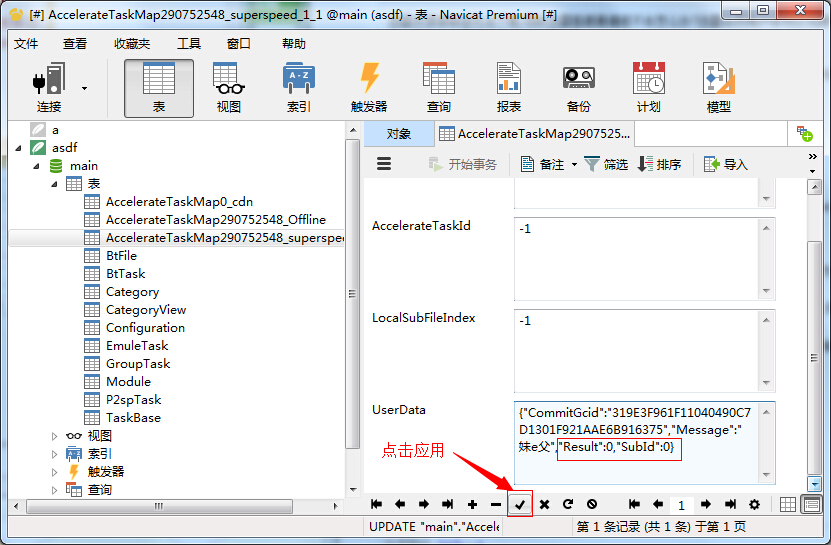 迅雷高速通道资源被举报进入失败的破解方法
迅雷高速通道资源被举报进入失败的破解方法
迅雷资源被举报无法下载,导致迅雷高速通道进不去怎么办?迅雷会员
-
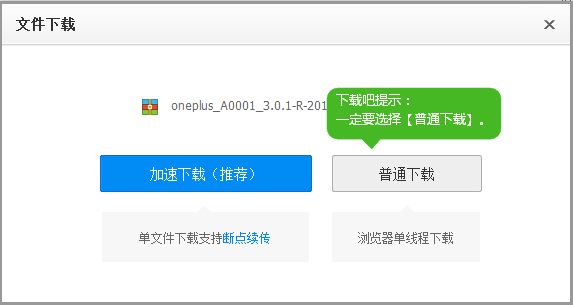 百度网盘下载速度慢怎么办 百度云盘用迅雷下载教程
百度网盘下载速度慢怎么办 百度云盘用迅雷下载教程
百度网盘以免费、大容量、不限速陆续打败115网盘、酷盘,腾讯微云
-
 巧用迅雷解压密码功能一键破解RAR/ZIP压缩包密码
巧用迅雷解压密码功能一键破解RAR/ZIP压缩包密码
辛辛苦苦下载下来的rar、zip、7z、tar格式的压缩包是加密的,解压
-
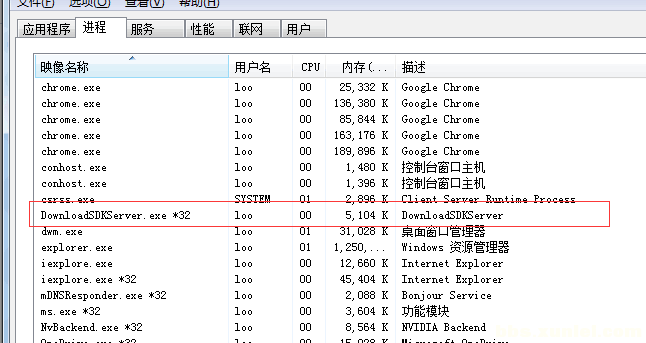 DownloadSDKServer.exe是什么 DownloadSDKServer.exe内存占用高怎么办
DownloadSDKServer.exe是什么 DownloadSDKServer.exe内存占用高怎么办
DownloadSDKServer.exe是什么?相信大家都是和小编一样,在系统进
-
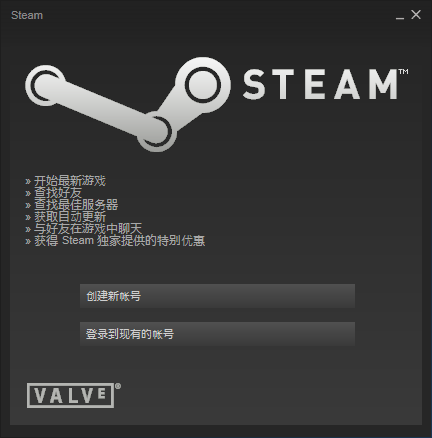 steam打不开怎么解决? steam错误的解决方法
steam打不开怎么解决? steam错误的解决方法
steam用户经常反应遇到打不开steam平台的问题。是首次安装steam后
-
 迅雷会员账号已被锁定怎么办 怎么解冻账号
迅雷会员账号已被锁定怎么办 怎么解冻账号
最近迅雷修改了会员机制,使得迅雷会员账号存在分享行为的账号都
-
 百度云链接不存在失效、分享的文件已经被取消的解决破解办法
百度云链接不存在失效、分享的文件已经被取消的解决破解办法
百度云链接不存在?很多时候我们在网上找资源下载,如果是百度云
-
 steam平台游戏恢复导入及转移全教程
steam平台游戏恢复导入及转移全教程
在使用steam游戏平台时,大家是否会经常遇到,如何备份帐号游戏,
-
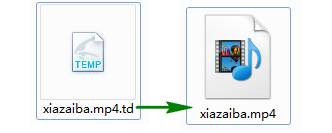 迅雷下载到99.9就不动的原因和官方解决方法
迅雷下载到99.9就不动的原因和官方解决方法
迅雷下载文件经常会出现下载进度常常会卡在99.9%就下不动的问题,
-
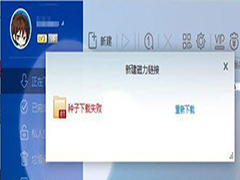 解决新版迅雷提示种子下载失败小技巧
解决新版迅雷提示种子下载失败小技巧
现在,很多人在使用迅雷下载种子的时候,都会遇到提示种子下载失